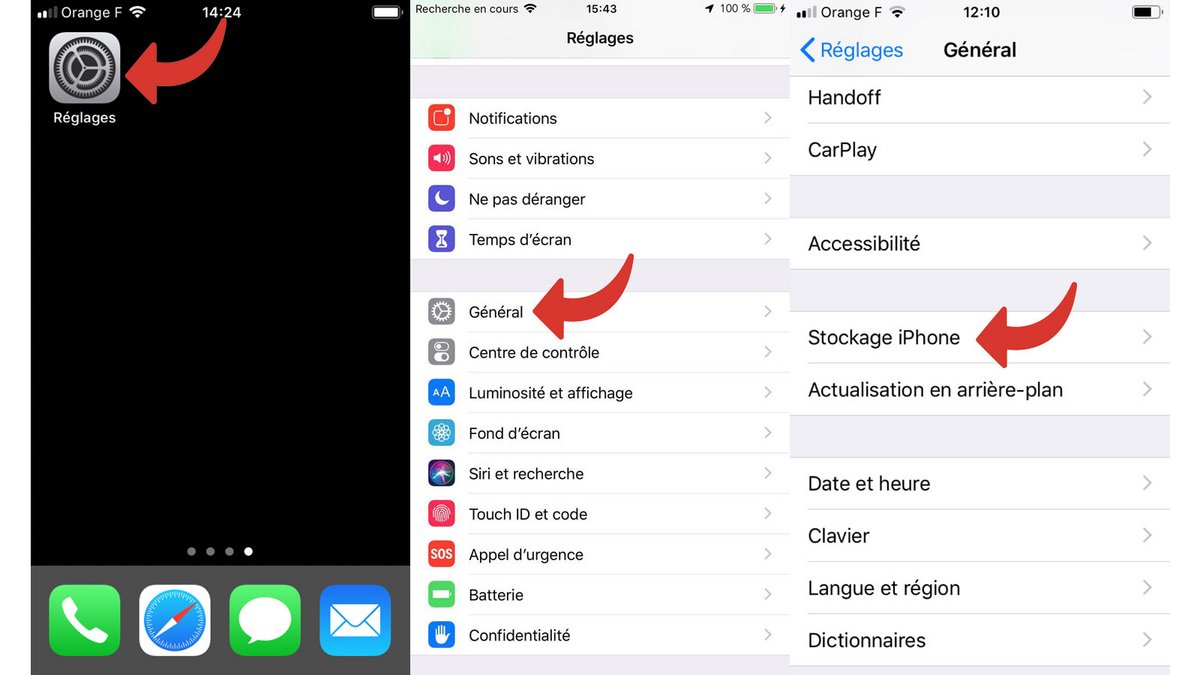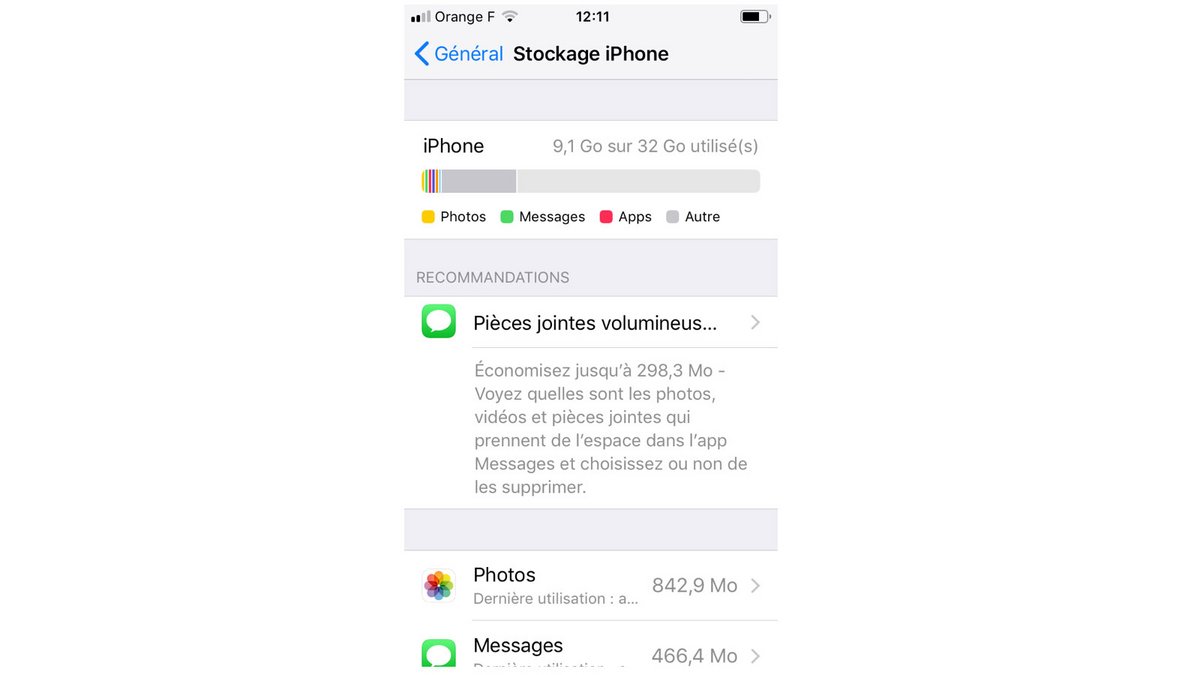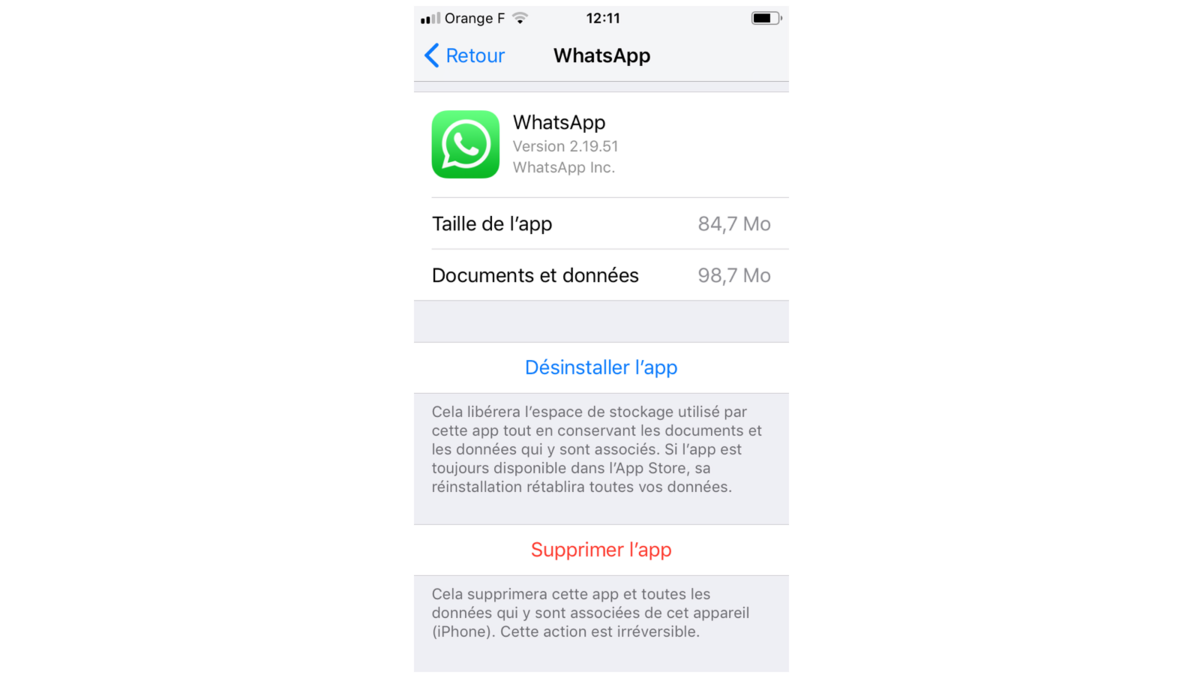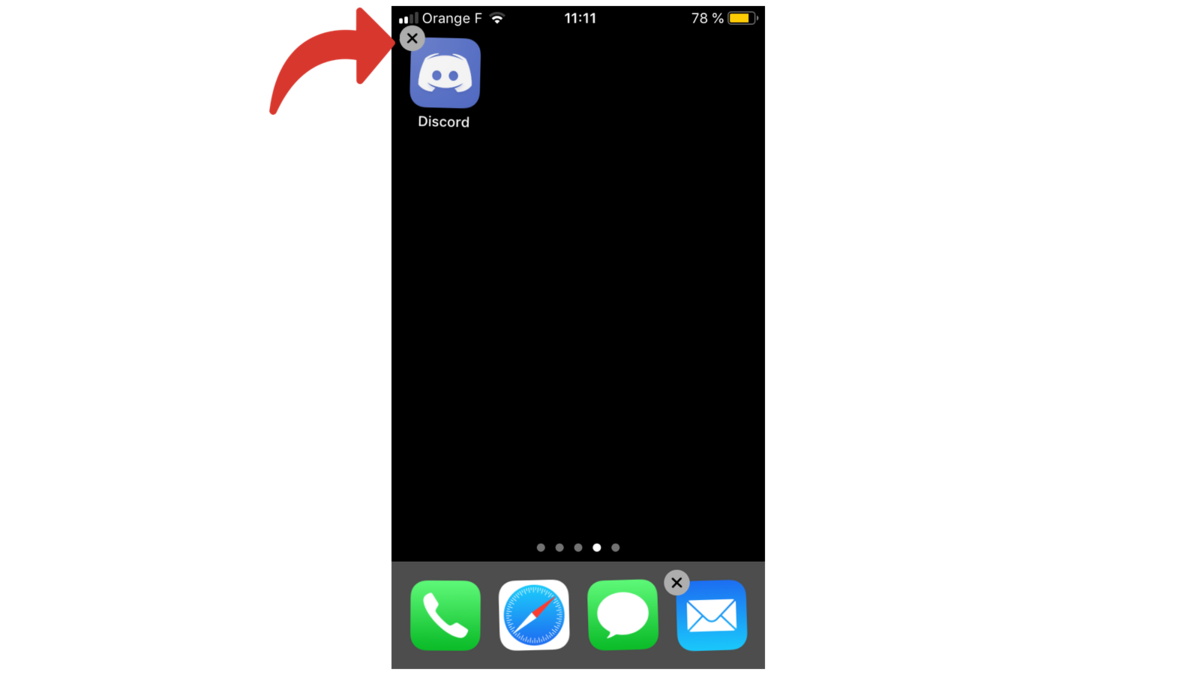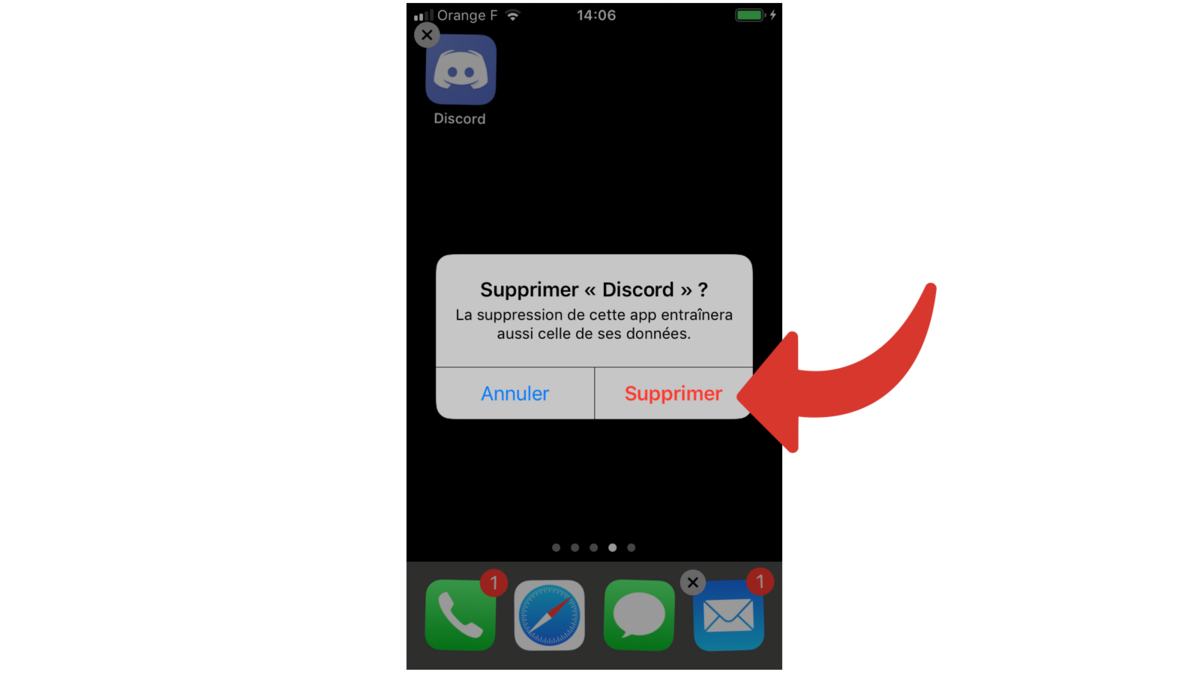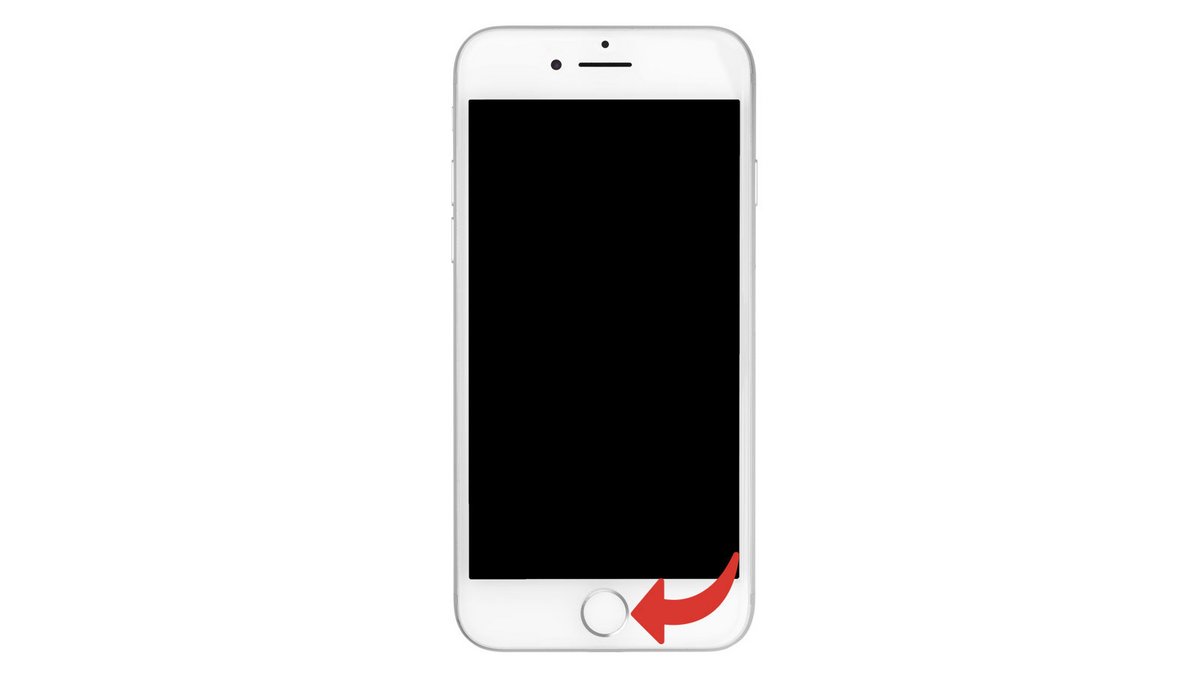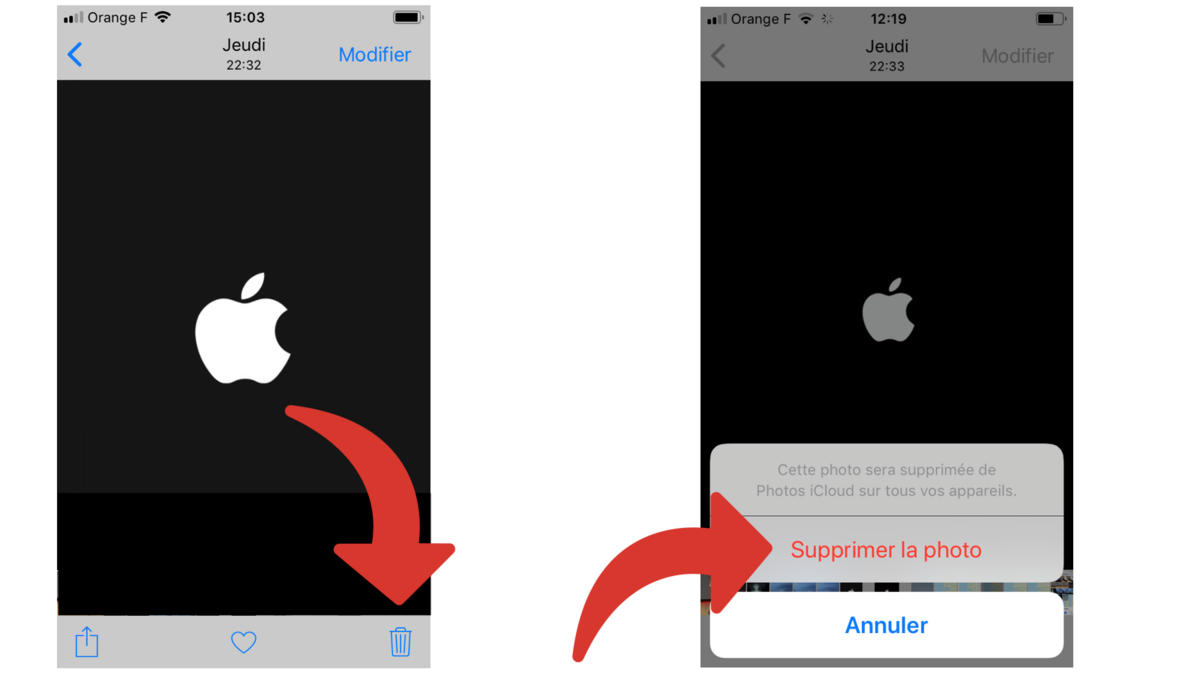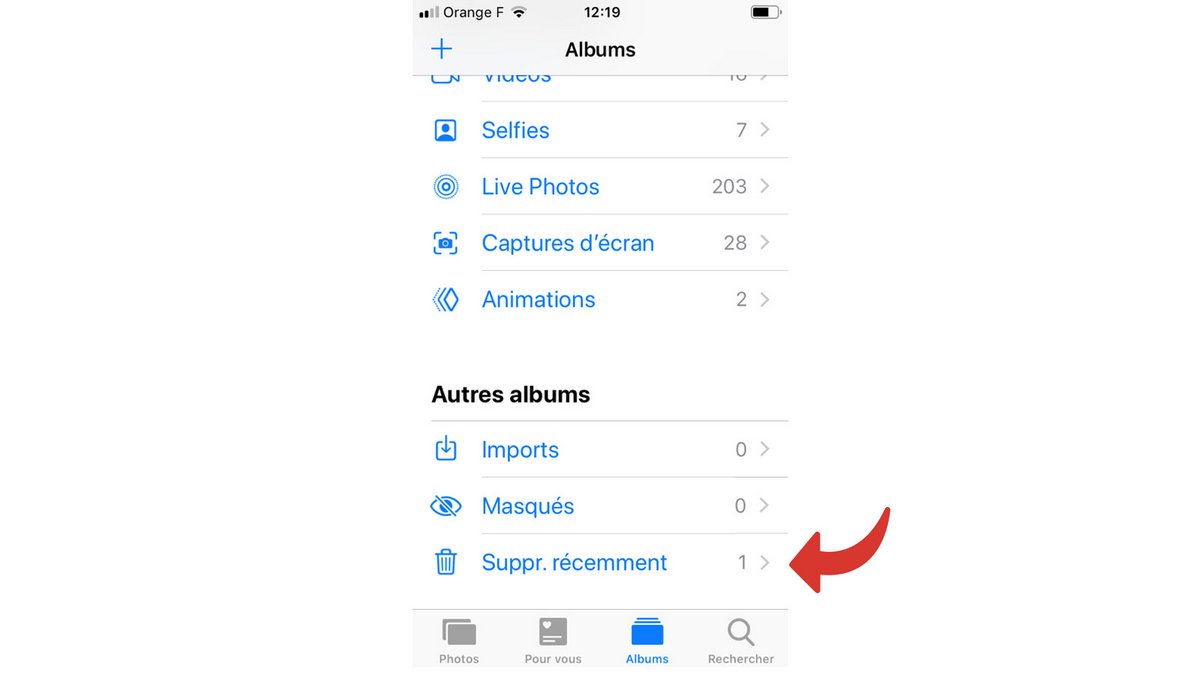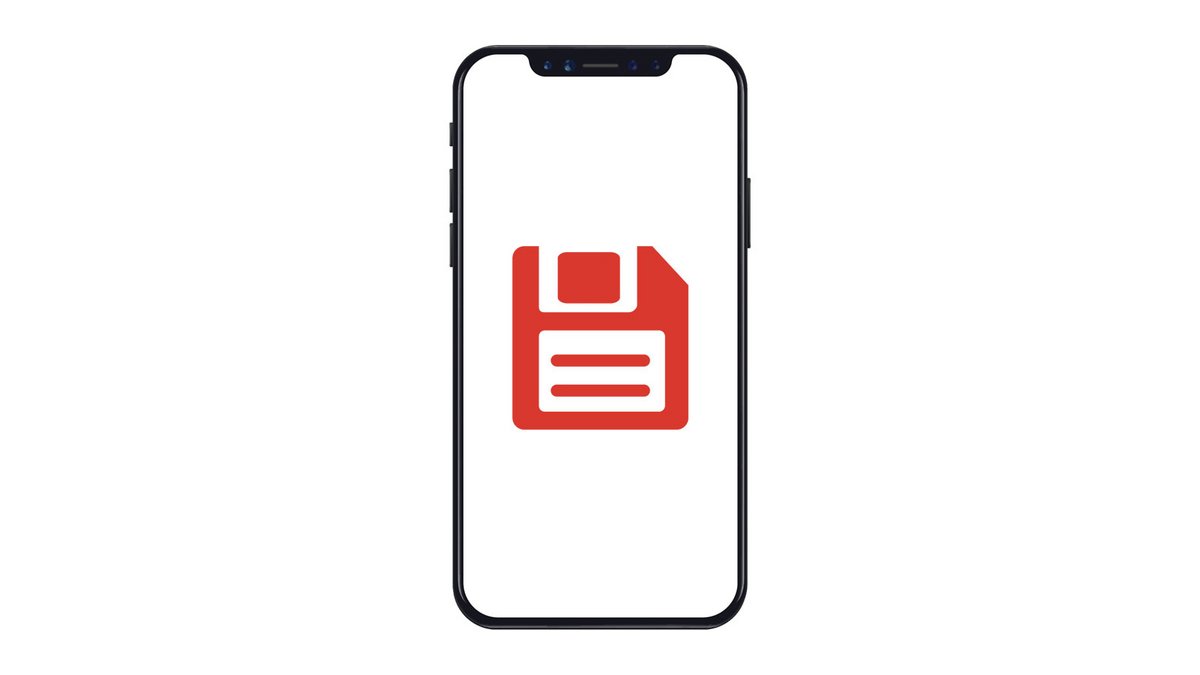
A force d'installer des applications et de prendre des vidéos avec votre iPhone, vous avez fini par saturer la mémoire de celui-ci ? Pas de panique ! Plusieurs solutions existent pour libérer de l'espace de stockage sur votre iPhone.
Si vous n'estimez pas nécessaire de gérer la mémoire de votre iPhone, sachez que cela peut vous jouer de mauvais tour. En effet, un iPhone à la mémoire saturée est impossible à mettre à jour. Vous risquez donc de passer à côté de nombreux correctifs qui peuvent réparer de nombreuses failles sur votre iPhone. Mais pas de panique ! Ces trois petites astuces simples vous aideront à libérer de la place sur votre iPhone en seulement quelques minutes.
Libérer de la mémoire sur son iPhone en supprimant les applications occupant le place
Effacer des applications sur votre iPhone vous permettra de gagner de l'espace de stockage. Prenons quelques secondes pour vérifier celles qui prennent trop de place :- Allez dans les réglages de votre iPhone, puis Général et enfin Stockage iPhone.
- Une fois dans Stockage iPhone, vous verrez en haut l'état du stockage de votre appareil, plus bas les recommandations d'Apple (ce que votre iPhone vous suggère de supprimer), ainsi que toutes vos applications avec leur taille affichée à côté.
- Il ne vous reste plus qu'a appuyer sur l'application que vous souhaitez supprimer. Prenons l'exemple de WhatsApp : l'iPhone vous propose soit de la désinstaller (il supprimera l'application sans supprimer vos données) soit de la supprimer (il supprime l'app entièrement avec vos données).
À vous de choisir ce que vous souhaitez faire : les deux solutions vous feront économiseront de la place dans tous les cas.
Libérer de la mémoire sur son iPhone en directement des applications sur l'écran d'acceuil
Vous savez déjà une idée de l'application que vous comptez effacer ? Dans ce cas, faites le directement depuis l'écran d'accueil !- Sur l'écran d'accueil, appuyez sur l'application de manière prolongée jusqu'à ce que l'ensemble des icones d'application se mettre à bouger. Touchez ensuite la petite croix qui s'affiche dans l'angle supérieur gauche de l'application que vous souhaitez supprimer :
- Une petite fenêtre devrait apparaître : touchez Supprimer .
- Pour faire retrouver son état normal à votre iPhone, Si vous êtes sur iPhone X, touchez "OK". Sur iPhone 8 ou modèles antérieurs, appuyez sur le bouton home.
Libérer de la mémoire sur son iPhone en supprimant des photos ou des vidéos
Les photos et les vidéos peuvent occuper beaucoup d'espace sur votre iPhone. Pour en supprimer, rendez-vous dans l'app Photos.- Lorsque vous êtes positionné sur une photo ou sur une vidéo, cliquez sur la corbeille en bas à droite. Une fenêtre apparaît : cliquez sur Supprimer la photo.
- À présent, retournez sur votre galerie de photo et appuyez sur l'onglet Albums en bas de votre écran. Descendez tout en bas et appuyez sur Supprimer récemment.
- Un menu s'affiche avec vos photos et vidéos précédemment supprimées : appuyez sur Sélect. en haut à droite. Vous pourrez à présent décider de Tout supprimer en bas à gauche :
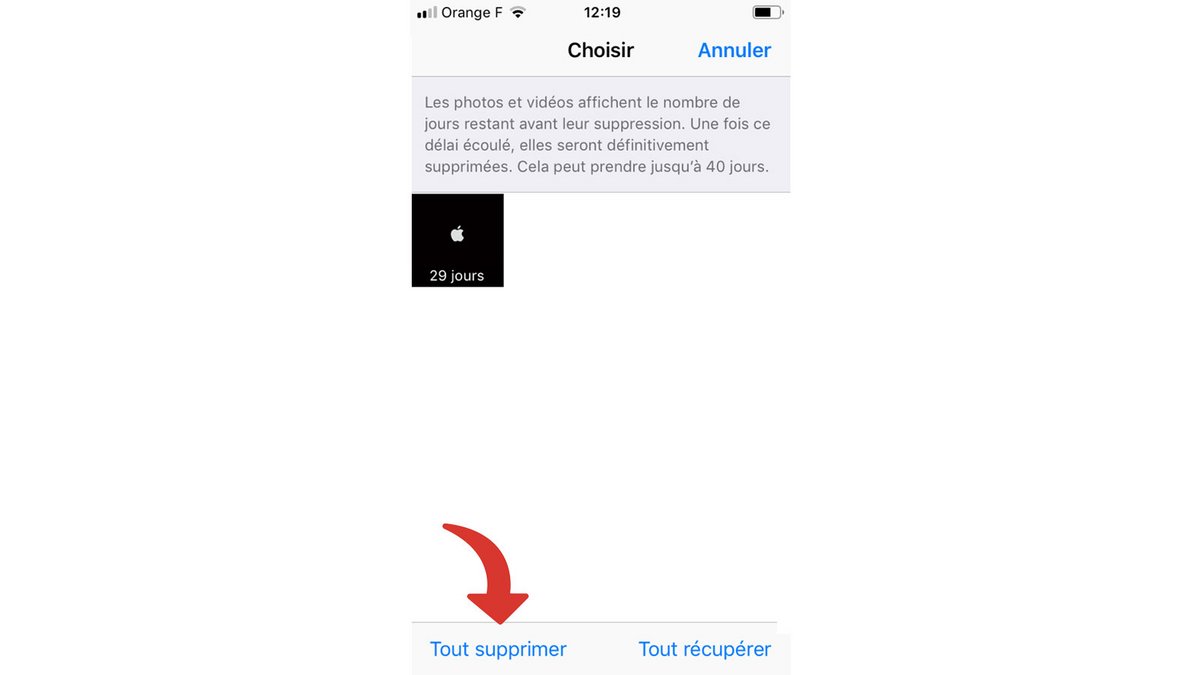
Pour aller plus loin : retrouvez tous nos tutoriels et astuces iOS / iPhone et apprenez à tirer le meilleur parti du système d'exploitation mobile d'Apple.
- Que faire lorsque l'on a oublié le code de son iPhone ?
- Comment désimlocker un iPhone ?
- Comment connaitre l'état de santé de sa batterie d'iPhone ?
- Comment récupérer un sms effacé sur iPhone ?
- Comment déverrouiller un iPhone sans le code de verrouillage ?
- Comment réinitialiser son iPhone ?
- Comment faire une sauvegarde de son iPhone ?
- Comment restaurer son iPhone ?
- Comment débloquer un iPhone qui redémarre en boucle ?
- Comment réparer un iPhone bloqué sur un écran blanc ?
- Comment réparer un iPhone bloqué sur un écran noir ?
- Comment réparer un iPhone bloqué sur la pomme au démarrage ?
- Comment réinitialiser un iPhone sans perdre ses données ?
- Comment passer son iPhone en mode Recovery ?
- Comment forcer un iPhone à s'éteindre ?
- Comment passer son iPhone en mode DFU ?
- Comment récupérer les données d'un iPhone en panne ?
Découvrez nos comparatifs :
- Les meilleurs iPhone
- Les meilleurs smartphones du moment (toutes marques confondues)